Hướng dẫn chi tiết cách thay đổi công cụ tìm kiếm mặc định trên điện thoại Android
Nội dung bài viết
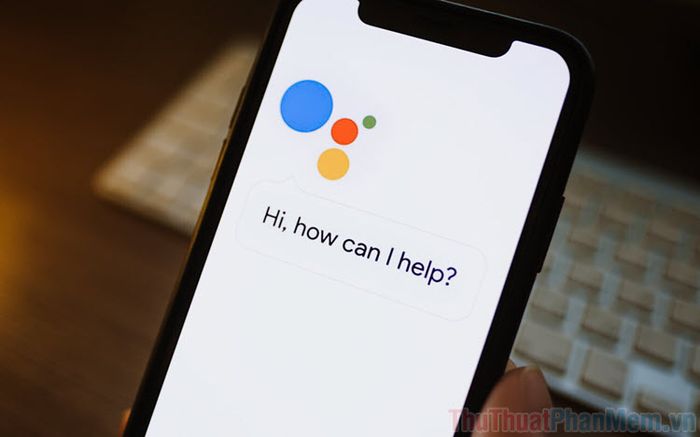
Google hiện đang dẫn đầu thị trường công cụ tìm kiếm, nhưng các nền tảng khác như Baidu, Bing, Cốc Cốc cũng không kém phần mạnh mẽ. Nếu bạn muốn thay đổi công cụ tìm kiếm mặc định trên điện thoại Android vì bất kỳ lý do gì, bài viết này từ Tripi sẽ hướng dẫn bạn cách thực hiện một cách dễ dàng.
1. Hướng dẫn thay đổi công cụ tìm kiếm mặc định trên trình duyệt Android
Mặc định, Android sử dụng Google làm trình duyệt và công cụ tìm kiếm chính. Tuy nhiên, bạn hoàn toàn có thể thay đổi công cụ tìm kiếm mặc định mà không cần thay đổi trình duyệt hiện tại.
Bước 1: Từ màn hình chính, mở ứng dụng Chrome (1) và nhấn vào biểu tượng Tùy chọn (2) để bắt đầu.
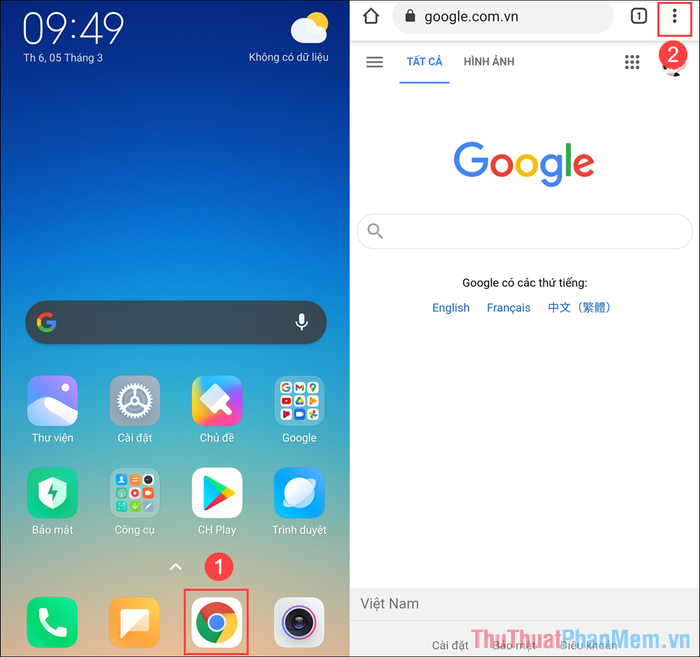
Bước 2: Trong menu Tùy chọn, chọn Cài đặt và kéo xuống để tìm mục Công cụ tìm kiếm.
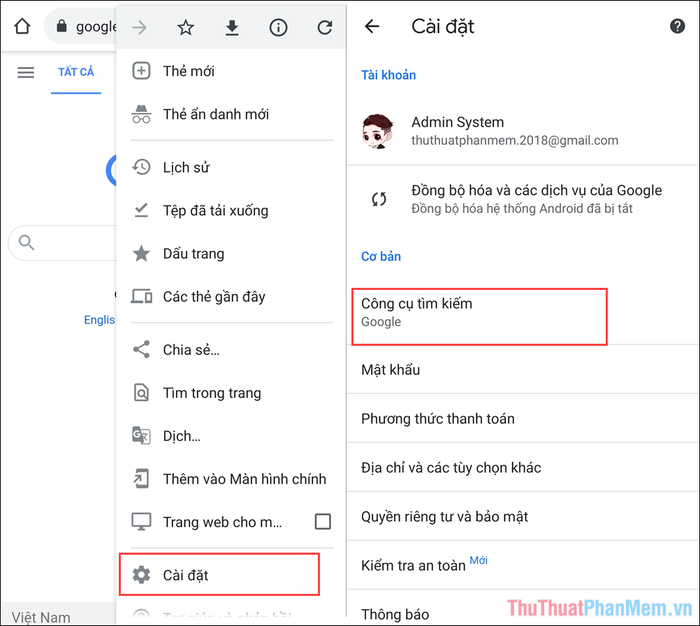
Bước 3: Tại mục Công cụ tìm kiếm, bạn sẽ thấy nhiều lựa chọn như Google, Yahoo, Bing, Baidu, Cốc Cốc,… Hãy chọn công cụ tìm kiếm ưa thích của bạn để thiết lập làm mặc định.
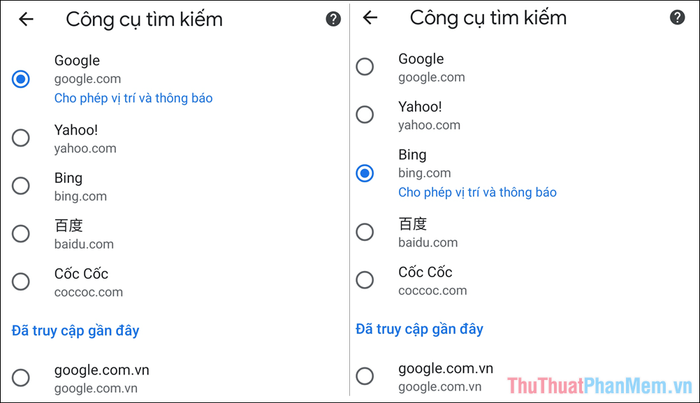
Sau khi hoàn thành, mỗi khi bạn nhập từ khóa vào thanh địa chỉ của Chrome, trình duyệt sẽ tự động sử dụng công cụ tìm kiếm bạn đã chọn thay vì Google.
2. Hướng dẫn thay đổi công cụ tìm kiếm mặc định trên màn hình chính
Android nổi tiếng với kho Widget đa dạng, mang đến trải nghiệm cá nhân hóa cao. Trên màn hình chính, Widget tìm kiếm của Google thường xuất hiện mặc định, nhưng bạn hoàn toàn có thể thay thế nó một cách dễ dàng.
Bước 1: Nhấn giữ vào thanh tìm kiếm Google trên màn hình và chọn Xóa để loại bỏ nó khỏi giao diện chính.
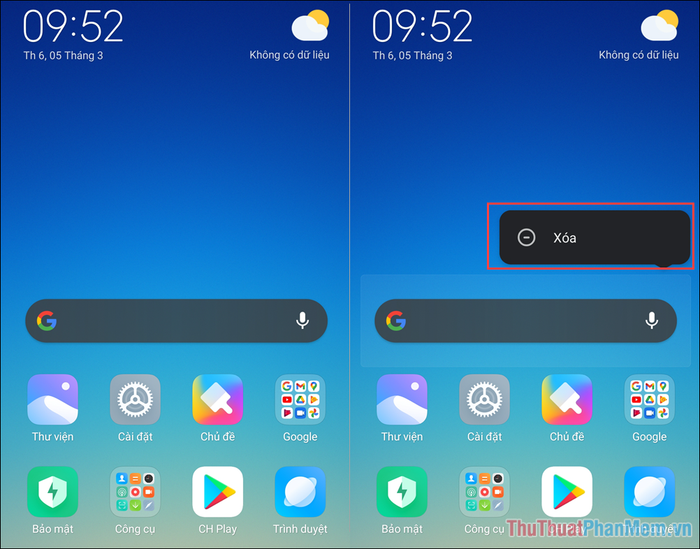
Bước 2: Tiếp theo, truy cập Play Store (CH Play) và tìm kiếm công cụ tìm kiếm bạn muốn sử dụng. Nếu gặp khó khăn, hãy tham khảo danh sách gợi ý dưới đây để lựa chọn phù hợp.
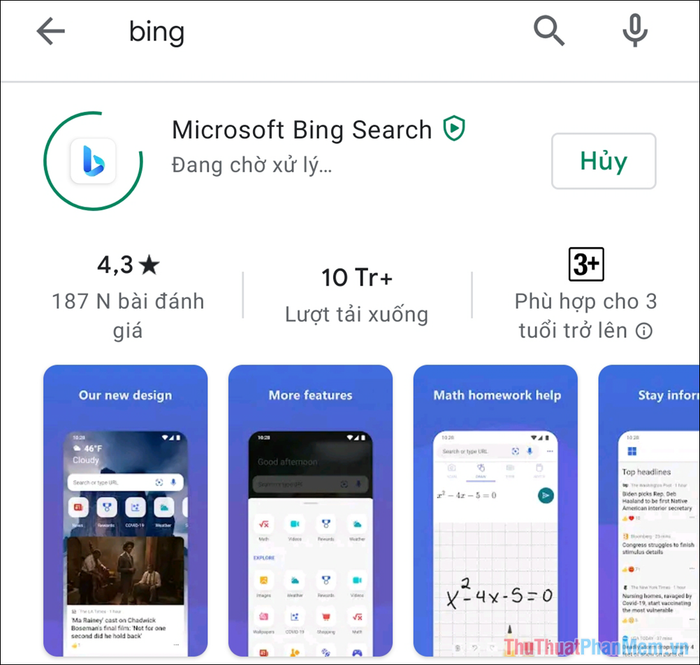
Bước 3: Sau khi cài đặt xong ứng dụng tìm kiếm, nhấn giữ màn hình để vào chế độ chỉnh sửa. Chọn mục Tiện ích để thêm Widget mới vào màn hình.
Cuộn xuống danh sách để tìm công cụ tìm kiếm bạn vừa cài đặt và thêm nó vào màn hình chính.
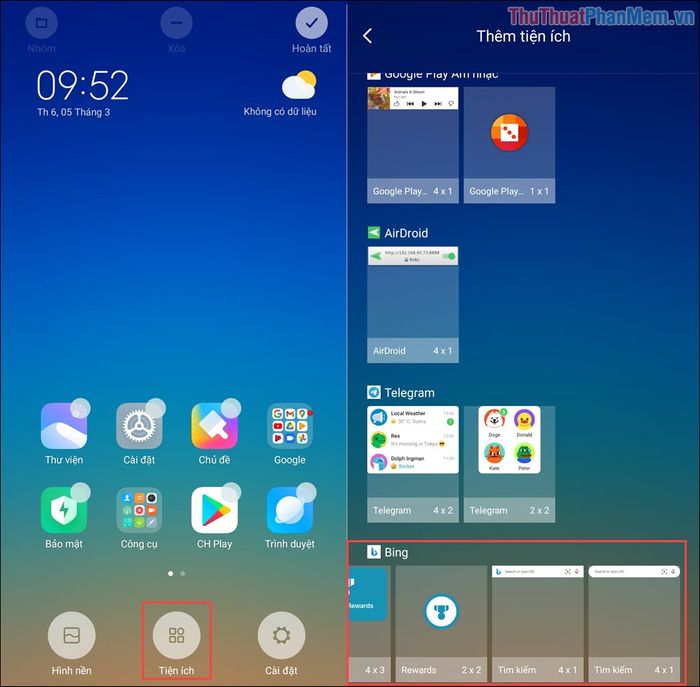
Bước 4: Như vậy, bạn đã hoàn thành việc thay đổi công cụ tìm kiếm mặc định trên Android. Từ nay, thanh tìm kiếm sẽ sử dụng công cụ bạn chọn thay vì Google hoặc các công cụ khác.

Trong bài viết này, Tripi đã chia sẻ cách thay đổi công cụ tìm kiếm mặc định trên Android một cách nhanh chóng và hiệu quả. Hy vọng bạn sẽ thực hiện thành công và có một ngày tràn đầy năng lượng!
Có thể bạn quan tâm

Nên mua quả la hán ở đâu và giá cả như thế nào là hợp lý? Hãy cùng khám phá những địa chỉ đáng tin cậy và mức giá hợp lý của loại quả này!

Top 14 Quán cà phê đẹp tại Hà Nội lý tưởng cho tín đồ sống ảo

Cách đánh bóng mặt kính đồng hồ đeo tay đơn giản với những nguyên liệu quen thuộc

Top 14 homestay lý tưởng để chụp ảnh cưới đẹp tuyệt vời cho các cặp đôi tại Đà Lạt

Top 10 kiểu chụp ảnh couple đẹp và hot nhất trên mạng xã hội


